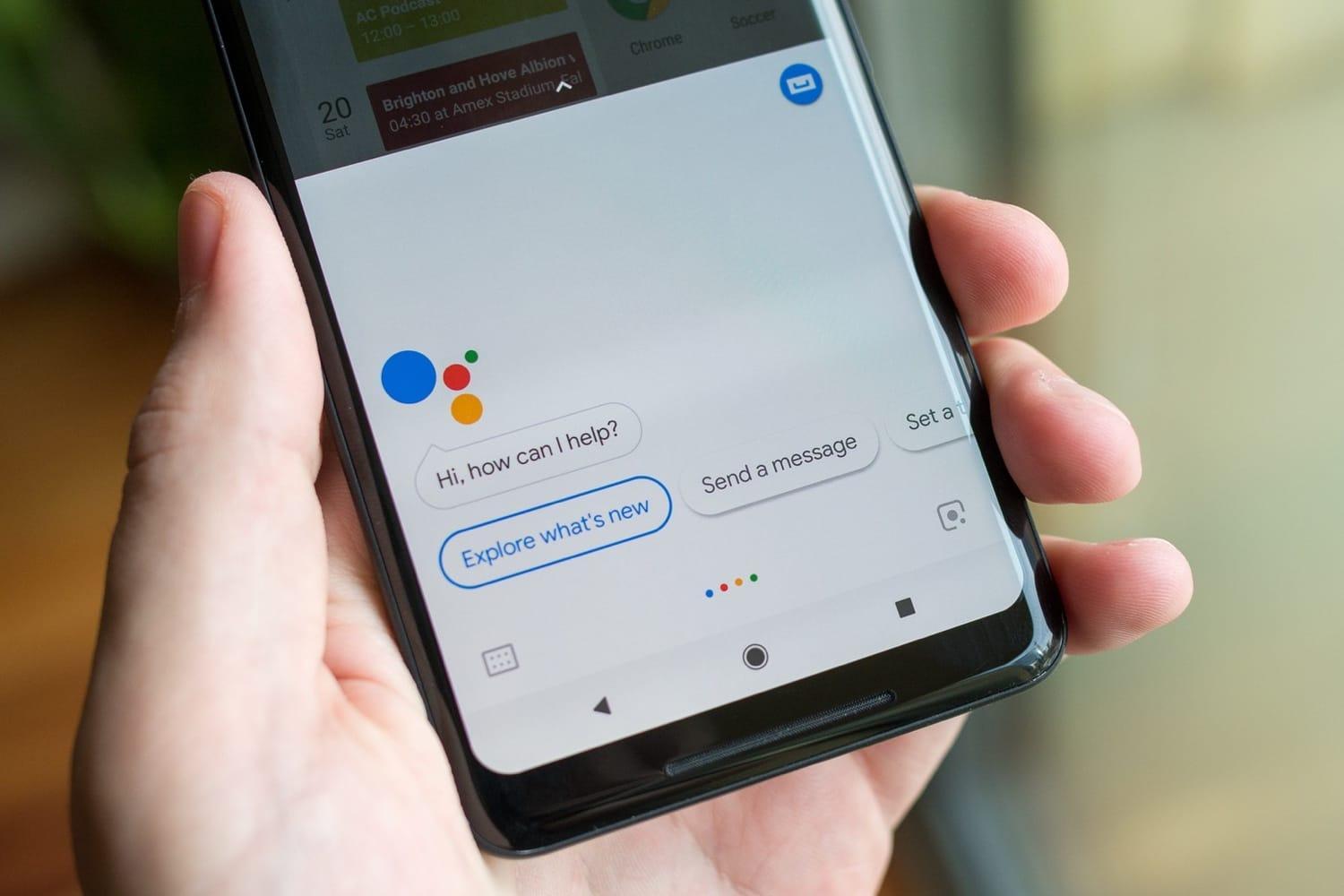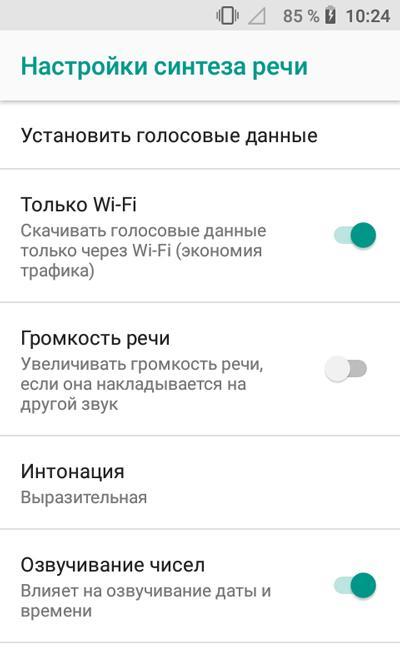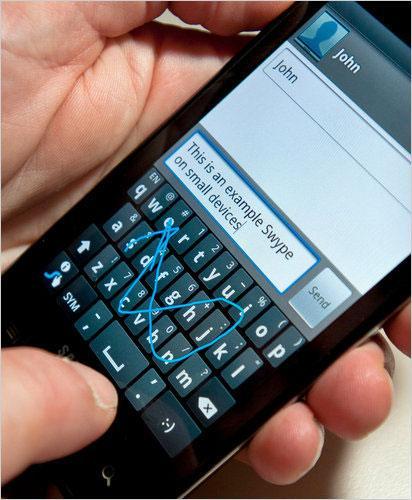- Что такое HiVoice на смартфонах Huawei и как его отключить
- Уведомление от HiVoice
- Что такое HiVoice в смартфонах Huawei?
- Как отключить функцию голосовых команд в Huawei?
- Голосовой набор номера на андроид — как настроить и использовать
- Для чего нужен голосовой набор
- Включение встроенного ассистента в настройках
- Как пользоваться Google ассистентом
- Приложения для голосового набора номера
- «Голосовой набор»
- Голосовой поиск от UX Apps
- VoCaller
- Ассистент «Дуся»
- Что такое Hivoice на Huawei и Honor, как отключить?
- Hivoice на Huawei/Honor — что это за приложение?
- Где найти Hivoice и как использовать?
- Как отключить Hivoice на телефонах Хуавей и Хонор
- Как обратно включить Hivoice?
Что такое HiVoice на смартфонах Huawei и как его отключить
Если пользуетесь телефоном Huawei / Honor, то наверное не один раз после разблокировки устройства видели уведомление от HiVoice об активации или ошибке. HiVoice на Huawei что это и как его отключить?
Уведомление от HiVoice
Если вы являетесь пользователем смартфона Huawei или Honor с программным интерфейсом EMUI, то, скорее всего, сталкивались с тем, что после разблокировки смартфона отображалось уведомление от HiVoice.
Уведомление запрашивает разрешение на активацию вышеуказанной функции, а если откажемся, то в следующий раз будет просто отображаться ошибка об отсутствии прав на ее использование. Почему эта функция проявляет себя после разблокировки экрана? Что представляет собой HiVoice и как его отключить?
Что такое HiVoice в смартфонах Huawei?
HiVoice это функция распознания голосовых команд. Она активирует голосовой поиск номера из телефонной книги без необходимости разблокировки телефона. Достаточно на заблокированном экране нажать кнопку уменьшения громкости, а затем произнести имя контакта, по которому хотите позвонить. Эта опция включена по умолчанию в смартфонах Huawei.
Как можете заметить, вызвать ее достаточно просто и очень часто это происходит случайно. Потому что на заблокированном смартфоне можно случайно нажать на кнопку громкости, после чего HiVoice будет пытаться включить распознание нашего голоса для поиска имени контакта.
Но, в связи с чем тогда возникает ошибка? Почему появляется всплывающее окно с запросом активировать или с уведомлением об его отсутствии. Разрешить активацию нужно при первом появлении уведомления. Потому что каждый раз, когда случайно активируем HiVoice, приложение после разблокировки устройства запрашивает доступ к списку контактов и других данных.
Более того, когда откажемся от доступа к этим данным, то при последующих случайных вызовах будет отображаться ошибка вместо запроса об активации. К счастью, это можно легко исправить.
Как отключить функцию голосовых команд в Huawei?
Проблема заключается, прежде всего, в том, что в системных настройках Huawei не найдете эту опцию под таким именем. Как же тогда ее отключить? Что делать, чтобы ошибка не появлялась?
Просто эта опция присутствует в отдельном разделе и под другим именем. В системе она отображается как «Быстрый звонок» и спрятана непосредственно в настройках приложения «Телефон». Чтобы ее отключить установите переключатель в положение выключено.
Чтобы отключить функцию HiVoice, перейдите на вкладку приложения «Телефон», то есть на экран набора номеров. Внизу найдите значок с тремя полосками – нажмите на нем, чтобы вызвать меню настроек. Затем выберите пункт Настройки.
Отобразятся все настройки, связанные, в частности, с приложением Телефон и поиском номеров. В списке найдите опцию «Быстрый звонок». Здесь увидите, что по умолчанию она активирована.
Перейдите в свойства этой опции и убираем отметку «Быстрый вызов». На этом все. Приложение будет выключено, и никогда больше не появится сообщение о включении программы, даже если на заблокированном экране случайно коснетесь других кнопок.
Источник
Голосовой набор номера на андроид — как настроить и использовать
Голосовой набор номера — удобная и полезная функция, доступная всем владельцам Android-устройств. Выполнение нескольких простых шагов и знания о том, как правильно пользоваться данной опцией, помогут легко общаться со своим девайсом с помощью голоса, обходиться без рук в неудобной ситуации и совершать многие действия быстрее.
Для чего нужен голосовой набор
Функция значительно упрощает жизнь владельцам устройств на Android, ведь такой вид набора даёт возможность выполнять необходимые действия и не отвлекаться на нажатие клавиш.
Виртуальный ассистент от Google
Обратите внимание! Это комфортное и практичное решение для тех, кто едет за рулём, не любит печатать или не имеет на это времени, для пенсионеров, которым не всегда удобно пользоваться клавиатурой, а также для людей с ограниченными возможностями.
Включение встроенного ассистента в настройках
Чтобы запустить помощника в настройках устройства андроид, нужно:
- Зайти в Гугл аккаунт.
- Открыть «Настройки» в меню телефона.
- Выбрать раздел «Google».
- Найти и открыть пункт «Сервисы в аккаунте».
- Зайти в панель «Поиск, ассистент и голосовое управление».
- Выбрать вкладку «Голосовой ввод» и нажать на «Voice Match».
- Активировать доступ и разрешить разблокировку устройства функцией Voice Match.
Важно! Здесь же необходимо будет записать и сохранить образец голоса. После этого система запомнит скорость, интонации и другие особенности речи пользователя, а Гугл ассистент при обращении сможет лучше её распознать.
Далее рекомендуется настроить некоторые дополнительные параметры. Для этого в меню «Настройки» потребуется найти раздел «Расширенные настройки» и выбрать в нём «Язык и ввод», где будут два важных пункта: «Синтез речи» и «Голосовой ввод Google».
В первом разделе выставляются параметры ассистента:
- выбор языка;
- озвучивание чисел;
- громкость;
- включение или отключение функции скачивания данных только через Wi-Fi.
Настройка синтеза речи
В блоке «Голосовой ввод Google» можно:
- установить язык;
- отобрать и настроить голосовые пакеты;
- включить или отключить озвучивание результатов;
- разрешить запись через гарнитуру посредством Bluetooth и управлять по Bluetooth, когда экран заблокирован.
Важно! Голосовой набор номера на андроид работает только при стабильном подключении к Интернету.
Как пользоваться Google ассистентом
Голосовой набор через встроенный помощник осуществляется в следующем порядке:
- Если экран заблокирован, нужно произнести «Ok Google», если разблокирован, то нажать кнопку «Домой». После этих действий утилита перейдет в режим приёма речевых команд, и на дисплее устройства появится изображение микрофона.
- Задать команду «Набрать номер» или «Позвонить».
- При выборе первой команды необходимо будет продиктовать номер телефона.
- При выборе второй команды потребуется назвать имя контакта. Позвонить в этом случае можно только тем людям, которые есть в записной книжке пользователя, а также любой публичной компании, официально зарегистрированной в Google. После получения необходимой информации помощник выполнит вызов.
Некоторые девайсы на андроид позволяют выполнять набор номера голосом и через клавиатуру. Для этого нужно зайти в меню вызовов, открыть её и нажать на значок микрофона. После того как ассистент будет готов к работе, продиктовать ему одну из вышеперечисленных команд.
Клавиатура для набора номера с возможностью голосового ввода
Обратите внимание! Кроме набора номера, утилита позволяет с помощью речевых команд искать информацию в браузере, писать и отправлять СМС, сообщения в мессенджерах и соцсетях, набирать текст в онлайн-офисе Google Docs.
Приложения для голосового набора номера
Для выполнения звонков с помощью голосовых команд пользователям также доступны специальные программы. Их можно бесплатно установить из магазина приложений Play Market, но перед тем как включить на андроид устройстве голосовой набор, потребуется дать им разрешение на выполнение звонков и использование некоторых данных девайса.
«Голосовой набор»
Программа имеет простой интерфейс, поэтому разобраться с её настройкой и работой будет очень легко. Нажав на значок в виде шестерёнки в правом верхнем углу главного экрана, можно выставить необходимые параметры:
- язык речи и приложения;
- автозапуск;
- интервал времени до начала выполнения вызова;
- выбор номера по умолчанию для контактов с несколькими номерами.
Чтобы позвонить через данную утилиту, достаточно во вкладке с номерами найти кнопку микрофона, нажать её и назвать имя контакта. На большинстве устройств для этого также потребуется подключение к Интернету.
Обратите внимание! Пока программа не позволяет по умолчанию выбрать приоритетную SIM-карту, поэтому если в смартфоне их две, перед звонком придётся уточнить, с какой из них делать вызов.
Голосовой поиск от UX Apps
Раздел «Настройки» расположен в левом верхнем углу главного экрана приложения. В нём пользователи могут:
- выбрать язык;
- включить или отключить показ вариантов распознавания речи, сохранение истории запросов и др.
Возможности этой утилиты значительно шире, она позволяет речевыми командами набирать и отправлять сообщения, искать программы на устройстве, видео на платформе YouTube и информацию в браузере.
Чтобы позвонить, нужно запустить утилиту, нажать на иконку с изображением телефонной трубки и произнести имя контакта. По такому же принципу можно задавать приложению и другие команды.
Интерфейс программы «Голосовой поиск»
VoCaller
Главным отличием и преимуществом программы является возможность набора номера без доступа к сети Интернет. Выполнить голосовой вызов контактов на андроид можно двойным нажатием кнопки «Включения/Отключения» устройства.
В настройках приложения пользователи могут выставить интервал времени между щелчками и количество секунд до автоматического набора. Также программа запоминает часто используемые контакты и даёт возможность автоматически включать режим громкой связи.
Ассистент «Дуся»
Среди всех виртуальных ассистентов для голосового поиска «Дуся» имеет самый широкий функционал, она одновременно может выполнять несколько задач различной сложности.
Управлять утилитой можно, непосредственно войдя в программу или используя команды в фоновом режиме работы. Вызвать помощницу можно несколькими способами:
- голосом;
- взмахом;
- открыванием из виджета;
- встряхиванием;
- поднесением к уху.
В настройках приложения можно отрегулировать параметры для каждого из способов активации, речевого набора, поиска транспорта, мест, приложений и многого другого, а также включить или убрать озвучку уведомлений других программ.
Важно! Некоторые возможности утилиты доступны только при оформлении подписки. Чтобы их протестировать, разработчики предоставляют 1 неделю пробного периода.
Использование голосового набора позволяет без использования рук совершать звонки, а иногда еще и писать СМС, искать информацию в Интернете, контакты в записной книге или нужные приложения. Внедрить эту опцию в своё устройство и разобраться в работе утилиты совсем несложно: чтобы начать пользоваться голосовым набором, можно настроить интегрированный в систему Google помощник или воспользоваться специальными сторонними приложениями. Единственное, что стоит помнить — большинству из них для работы потребуется наличие интернет-соединения.
Источник
Что такое Hivoice на Huawei и Honor, как отключить?
С ростом популярности Siri от производителей Apple, другие компании также стали перенимать технологии и добавлять в свои устройства приложение для голосового управления. Huawei представила в своих Android моделях аналогичную функцию, но продукт оказался настолько не доработанным, что у пользователя возникает законный вопрос, что такое Hivoice и как его отключить.
Hivoice на Huawei/Honor — что это за приложение?
Приложение Hivoice — это apk позволяющее управлять смартфоном при помощи голосовых команд. Одной из базовых функций является возможность совершить звонок не прибегая к разблокировке аппарата. Приложение автоматически срабатывает при нажатии кнопки уменьшения звука. При первом запуске программа потребует дать разрешение на доступ к имеющимся в памяти контактам и управлению гаджетом. Оригинал программы создан на китайском, для стран СНГ — русифицируют.
Где найти Hivoice и как использовать?
Программа является встроенной в систему и находится в разделе «Настройки». В зависимости от модели месторасположения может меняться, так как меню разное. Где можно найти:
- открываем системное «Меню» и переходим в «Настройки»;
- из выпадающего меню с пунктами выбираем «Приложения и уведомления»;
- раскрываем и выбираем «Приложения»;
- внизу экрана будет три вертикальные точки, жмем на них и выбираем «Еще»;
- из выпавшего списка жмем — «Показать программы системы»;
- выбираем из представленных нужную.
Так как HiVoice является системной, то удалить с телефона не представляется возможным. В случае, когда необходимые для корректной работы права не предоставляются возможны ошибки на китайском языке сигнализирующие о неправильном использовании.
Как работает голосовое управление:
- в случае заблокированного экрана зажимается клавиша уменьшения звука;
- после короткого звукового сигнала называется имя контакта;
- ожидается вызов.
Главное правило, которого следует придерживаться — называть контакты так, как они записаны в телефонной книге.
Как отключить Hivoice на телефонах Хуавей и Хонор
Как отключить Hivoice — вопрос интересующий многих юзеров китайских флагманов. В момент настройки можно упустить возможность дать необходимые разрешения, тогда единственным решением будет отключение. Как это сделать:
- заходим в меню звонков;
- в правой нижней части экрана будет вертикальное троеточие, жмем на него;
- из выпавшего меню выбираем «Настройки», переходим — «Управление голосом»;
- переходим в пункт «Быстрый вызов» и передвигаем ползунок в правую сторону.
Отключение не составляет трудностей, проделав все манипуляции опция перестанет работать в автономном режиме.
Как обратно включить Hivoice?
Порядок действий для включения противоположный выключению. Чтобы включить проделываем следующие манипуляции:
- заходим в системное меню и открываем «Настройки»;
- переходим во вкладку «Управление»;
- из выплывающего списка выбираем «Голосовой набор»;
- переходим во вкладку и активируем функцию перетянув ползунок влево.
В случае, если программа была удалена через ПК с вмешательством в систему, то для восстановления понадобится скачать и установить файл обратно.
Источник